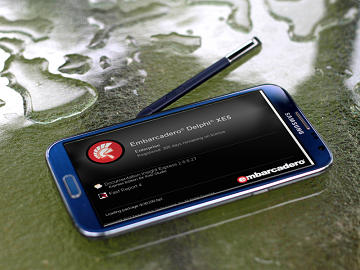 Часть #1
Часть #1
Часть #2
Часть #3
В четвертой части настоящего цикла мы вновь возвратимся к разработке «настольного» приложения и попытаемся более подробно разобраться с технологией связывания объектов LiveBinding. Данный механизм универсален и подходит как для мобильных, так и настольных приложений. Более того, этот механизм работает и в VCL. Знакомство же с LiveBinding лучше начать именно в классическом проекте.
Прежде всего, нам придется выполнить несколько однотипных задач, работа над которыми может показаться рутинной. Речь идет о создании форм редактирования списков, а именно, списка единиц измерений и списка продуктов. Данные формы будут вызываться из меню главной формы, которое нам также предстоит создать.
Итак, в модуле данных поместим два компонента TFDTable и настроим их на работу с таблицами tblUnit и tblFoodstuff (по аналогии с набором данных для работы с таблицей tblRecipe). Двойным щелчком на компоненте откроем редактор полей, добавим все поля (пункт контекстного меню Add all fields).
Важно понимать, что практически во всех реализациях компоненты наборов данных наследуются от класса TDataSet и работают с некоторым набором полей. Здесь имеются в виду экземпляры классов, наследников TField (TIntegerField, TStringField и т.д.). Набор полей можно создать в режиме проектирования (design-time) и настроить свойства полей с помощью «инспектора объектов». Если рассматривать TFDTable, то помимо полей, соответствующих физическим полям таблицы, можно создать и другие типы полей, например, вычисляемое (Caclulated) или подставляемое (LookUp) поле. Значения этих полей будут вычисляться динамически в ходе работы программы, а не браться из источника данных. Чуть ниже мы рассмотрим пример создания таких полей.
В том же случае, если набор полей не создан в режиме проектирования, при открытии набора данных в процессе работы программы, набор полей будет создан автоматически.
Ниже приведен фрагмент файла формы модуля данных uDM.dfm, содержащий описание одного из наборов данных и связанных с ними полей. Текстовое представление формы можно получить, если в контекстном меню формы выбрать пункт «View as Text». Для того, что бы вернуться в обычный режим представления формы, следует нажать «View as Form».Читать полностью »

.png)
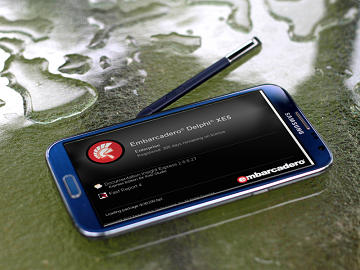


.jpg)

-ikonok-prilojenii-android-po-cvetu-(zadumka).jpg)
